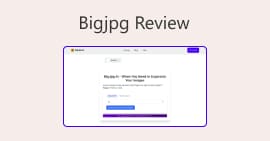5 metodi per comprimere JPEG: guida completa [2024]
Nell'era digitale odierna, la maggior parte delle immagini viene salvata e archiviata in file di dimensioni maggiori per garantire che possano essere visualizzate in alta risoluzione. Tuttavia, d'altro canto, questi file possono rappresentare un problema e un inconveniente. I siti Web spesso richiedono di caricare immagini entro un limite di dimensioni di file specifico e il fatto che file di grandi dimensioni possano rallentare il processo di caricamento e invio potrebbe essere davvero fastidioso.
But don’t fret! In this article, we’re going to dive into five different methods on how to compress JPG files on Windows and Mac. This guide will help you reduce the size of your images, making them quicker and more convenient to manage, just like sending and uploading. It will also ensure that these photos load faster on websites and various devices.

Parte 1. Il modo più efficiente per comprimere le foto JPEG online [consigliato]
La compressione delle immagini è ormai una cosa, e di solito le persone comprimono le loro foto per una serie di motivi. Forse hanno bisogno di raggiungere una dimensione di file specifica per caricare qualcosa su un sito web, oppure hanno bisogno di inviare o caricare un mucchio di file ma sono in ritardo a causa delle loro grandi dimensioni.
To solve this problem, you need an image compressor tool that can shrink the size of your JPEG files but maintain their quality. With that, the best way to compress JPEG files is through the FVC Free Image Compressor. This tool is completely free and can be accessed by both Windows and Mac users online. But despite its no-cost feature, its optimization and compression algorithms can perform well even with image compressors that require a subscription fee. Moreover, it is user-friendly and has an intuitive interface, where users only need to do one click, and the auto compression works like magic.
Main Features:
• Comprime fino a 40 immagini contemporaneamente.
• Utilizza algoritmi avanzati di ottimizzazione e compressione.
• Processo di compressione rapido ed efficiente.
• Comprime automaticamente l'immagine.
Here’s how to compress JPEG using FVC Free Image Compressor
Step 1. To start, you need to access their official website by searching FVC Free Image Compressor on your browser.
Step 2. Next, click Upload Images to import the JPEG files that you want to compress. The tool will automatically compress them.

Step 3. After the compression, you can preview the new file size of your compressed JPEG files. Lastly, click Download All to save your image.

Infatti, con FVC Free Image Compressor, puoi comprimere in modo efficiente i file JPEG. Questo particolare metodo assicura che le tue foto appena compresse possano essere facilmente caricate e inviate su diverse piattaforme e, quando utilizzate sui siti Web, si caricano più velocemente. Questo strumento di compressione non solo fa risparmiare tempo, ma assicura anche che le tue immagini mantengano la loro qualità dopo la compressione.
Parte 2. Comprimi JPEG su Windows
Quando sei un utente Windows, ci sono effettivamente strumenti integrati disponibili sul tuo sistema che puoi usare per comprimere facilmente i file JPEG. Utilizzandoli, puoi ridurre rapidamente le dimensioni dei file delle tue immagini mantenendone la qualità. Questo può essere particolarmente utile quando devi caricare immagini su siti web, inviarle via email o risparmiare spazio di archiviazione sul tuo dispositivo.
Metodo 1. Utilizzo della vernice
Windows Paint è un'app di disegno, ma contiene eccellenti funzionalità di fotoritocco, come ritaglio, ridimensionamento, ecc. Ecco come:
Step 1. Right-click on the JPEG image you want to compress, click Open With, and select Paint.

Step 2. Go to the Home tab and select Resize and Skew.

Step 3. After that, click on the Resize and Skew button. Here, you can resize the image by changing its percentage or pixel size. Once you have achieved your desired size, click the OK button.

Step 4. Once resized, click File and choose Save to save the compressed image.
Using Paint to compress JPEG files is ideal for Windows users who just need basic compression. However, if you need a professional result, then there are other tools that the process is as simple as this but offer top-notch quality output.
Metodo 2. Utilizzo delle foto
L'app Foto è anche uno strumento integrato in Windows che viene comunemente utilizzato per visualizzare le foto su Windows. Tuttavia, a differenza del vecchio visualizzatore di foto, questa nuova app consente di modificare e ridimensionare facilmente le immagini JPEG con pochi clic. Ecco come:
Step 1. Right-click on the JPEG image you want to compress, click Open With, and choose Photos app.
Step 2. Now, click on the three dots on the top-right corner and choose Resize image from the menu.

Step 3. From there, you can compress the JPEG file by changing its Pixel size and Percentage.
Step 4. Lastly, click the Save button.
Usare Photos è davvero l'ideale quando si comprimono file JPEG. È diretto e molto facile ma, d'altro canto, non è l'ideale quando si ha bisogno di comprimere un mucchio di file.
Parte 3. Comprimi JPEG su Mac
Proprio come in Windows, ci sono utili strumenti integrati che possono aiutarti a comprimere i file JPEG su un Mac. Questi strumenti sono facilmente accessibili e non richiedono download aggiuntivi, rendendo conveniente la compressione di vari file di immagini. Qui, esamineremo i passaggi utilizzando due degli strumenti integrati più comuni su MacOS.
Azioni rapide
Azioni rapide è una funzionalità disponibile in macOS che consente agli utenti di comprimere rapidamente e comodamente i file JPEG tramite le funzioni di modifica integrate.
Here’s how you can use Quick Actions to compress JPEG on Mac
Step 1. Right-click the image you want to compress.
Step 2. From the context menu, select Quick Actions and then Convert Image.

Step 3. Click the Image Size field and select Small, Medium, or Large from the dropdown menu, which also shows the corresponding file sizes.

Step 4. Check Preserve Metadata to keep all the image's information.
Overall, using Quick Actions makes compressing JPEG files easier on Mac. This means you can convert and resize images without needing extra apps or complicated steps. However, this lacks some advanced features that can help preserve the quality of the compressed photo.
Anteprima
Preview è uno strumento di visualizzazione immagini integrato. Questo strumento consente di visualizzare diversi file immagine e può essere incredibilmente utile nella compressione di file JPEG.
To do this, follow the steps below:
Step 1. First, open the Preview app on your Mac device.
Step 2. After that, open the image file that you want to compress the size by going to the File tab and clicking the Open button.
Step 3. Now, go to the Tool tab in the context menu and then click Adjust Size.

Step 4. Select Resample Image if you want to reduce the size of the image files.

Step 5. Now, change the value of your Resolution file. Once you have done so, a new size will be shown at the bottom.
Proprio come le Azioni rapide, anche Anteprima su Mac è un ottimo strumento di compressione JPEG. L'unica differenza è che puoi controllare come vuoi ridimensionare la tua foto. L'unico lato negativo dei due, se confrontati con strumenti di compressione dedicati, è la qualità del loro output.
Parte 4. Domande frequenti sulla compressione delle foto JPG
Perché il mio file JPG è così grande?
I file JPEG sono solitamente grandi perché memorizzano informazioni dettagliate, specialmente nelle immagini ad alta risoluzione. Inoltre, questi file vengono salvati con una compressione minima, conservando più dati e risultando in file di dimensioni maggiori.
JPG e JPEG sono la stessa cosa?
Sì. I termini JPG e JPEG sono usati in modo intercambiabile, ma si riferiscono sempre allo stesso formato di file usato per archiviare immagini digitali compresse. Il motivo per cui altri li confondono con questi formati di file è dovuto al numero di caratteri usati.
JPG o PNG: qual è il migliore?
La scelta di un formato di file rispetto a un altro dipende davvero dalle tue esigenze. Ad esempio JPG rispetto a PNG, JPG è adatto per fotografie e immagini con colori o gradienti complessi grazie alla sua compressione efficiente che mantiene una buona qualità con dimensioni di file più piccole. D'altro canto, il formato di file PNG è ideale per immagini con bordi netti, testo complicato o grafica con colori pieni. Supporta anche la compressione senza perdita di dati, preservando la qualità dell'immagine, ma d'altro canto consumerà una dimensione di file maggiore rispetto a JPG.
Come posso comprimere in batch più immagini JPEG su Windows?
Puoi comprimere in batch più immagini JPEG su Windows usando strumenti come FVC Free Image Compressor. Questo strumento ti consente di comprimere fino a 40 immagini contemporaneamente, rendendo efficiente il ridimensionamento e la compressione di più file in un clic.
Posso comprimere le immagini JPEG senza perdere qualità?
La compressione JPEG solitamente comporta un compromesso tra dimensione del file e qualità dell'immagine. Mentre la riduzione della dimensione del file può portare a una certa perdita di qualità, l'utilizzo di strumenti di compressione avanzati come FVC Free Image Compressor consente di comprimere i file JPEG riducendo al minimo la perdita di qualità evidente.
Conclusione
If you just know the right way and the perfect tool to compress JPG, you will not worry about losing their quality after the compression. We understand the necessity of reducing the image file. Therefore, choosing the right method and tool that can really help you with your compression needs is vital. So, either you choose FVC Free Image Compressor or the built-in tools in Windows and Mac. Just select what you think is best for your needs.
Allora cosa aspetti? Inizia a comprimere i tuoi file immagine oggi stesso!



 Video Converter Ultimate
Video Converter Ultimate Screen Recorder
Screen Recorder